Обои на экране блокировки iPhone исчезли в iOS 16? 7 исправлений
iOS 16 вывела настройку на новый уровень, особенно за счет обновления экрана блокировки. Но многие пользователи сообщают, что фон их iPhone автоматически меняется на черный фон. Если вы также столкнулись с проблемой, не волнуйтесь! Я поделюсь простыми решениями, чтобы исправить проблему исчезновения обоев экрана блокировки iPhone.
Почему обои на моем iPhone стали черными?
У многих пользователей есть сообщил что обои iPhone становятся черными или исчезают, когда они разблокируют его. Он может отображаться сразу после перезагрузки и автоматически меняется после использования вашего iPhone в течение некоторого времени. Есть несколько причин, по которым обои на экране блокировки iPhone могли исчезнуть:
- Обновления программного обеспечения. Иногда ошибки, связанные с обновлениями программного обеспечения, могут привести к тому, что обои вашего iPhone станут черными.
- Изменения настроек: случайное изменение настроек обоев может привести к исчезновению обоев экрана блокировки.
- Сторонние приложения. Сторонние приложения для обоев или виджетов, установленные на вашем iPhone, могут вызывать проблемы с вашими обоями.
- Место для хранения: если на вашем iPhone недостаточно места для хранения, это может повлиять на обои экрана блокировки вашего iPhone.
- Повреждение изображения: файл изображения, используемый в качестве обоев экрана блокировки, мог быть поврежден, что привело к его исчезновению.
- Неправильный перенос обоев: iOS 16 использует код сопряжения для обоев. Поэтому вы должны соединить свои настроенные обои домашнего экрана с экраном блокировки. Если вы настроите только один фоновый рисунок и перенесете свои старые обои на новую пару, они могут неправильно настроиться. В результате невозможности переноса кода сопряжения обои становятся черными.
7 способов исправить проблему исчезновения обоев экрана блокировки iPhone в iOS 16
Если вы столкнулись с указанной проблемой, вы можете применять эти методы устранения неполадок один за другим.
1. Перезагрузите iPhone
Если на вашем iPhone есть какие-либо незначительные программные ошибки или сбои, их можно исправить простым перезапуском. Он удаляет кеш, поэтому обои могут быть проиндексированы и отображаться правильно.
Программы для Windows, мобильные приложения, игры - ВСЁ БЕСПЛАТНО, в нашем закрытом телеграмм канале - Подписывайтесь:)

Но если проблема более сложная, ваши обои снова исчезнут, когда они перейдут в спящий режим. Итак, вам, возможно, придется попробовать другие исправления, упомянутые ниже.
2. Обновите iOS
Apple выпускает частые обновления программного обеспечения, чтобы iPhone работал стабильно и без ошибок. Поэтому всегда устанавливайте новые обновления iOS, как только они станут доступны. Вы можете включить автоматическую установку и загрузить переключатель для быстрого обновления.

3. Установите новые обои
Иногда проблема может быть связана с самим изображением. Попробуйте установить другие обои, чтобы проверить, сохраняется ли проблема. Вы также можете восстановить обои к настройкам по умолчанию.
- Нажмите и удерживайте экран блокировки.
- Выберите знак плюс.
- Теперь выберите новые обои из библиотеки или вашей фотогалереи.
- Нажмите «Добавить» и подтвердите выбор «Установить как пару обоев».
- Проверьте, сохраняется ли проблема.
4. Измените настройки обоев
Если вы измените существующую пару обоев «Домой» и «Экран блокировки» или добавите слишком много виджетов, все они могут конфликтовать и создавать сбои. В результате вы можете увидеть, что обои на экране блокировки iPhone исчезают. Итак, удалите все виджеты и настройте экран блокировки с нуля. Также удалите ненужные обои и виджеты.
5. Перезагрузите свой iPhone
Выполнение сброса к заводским настройкам на вашем iPhone сотрет все настройки, включая обои, клавиатуру и настройки сети. Ваш iPhone вернется к настройкам по умолчанию. Таким образом, вы можете вернуться к исходным обоям.
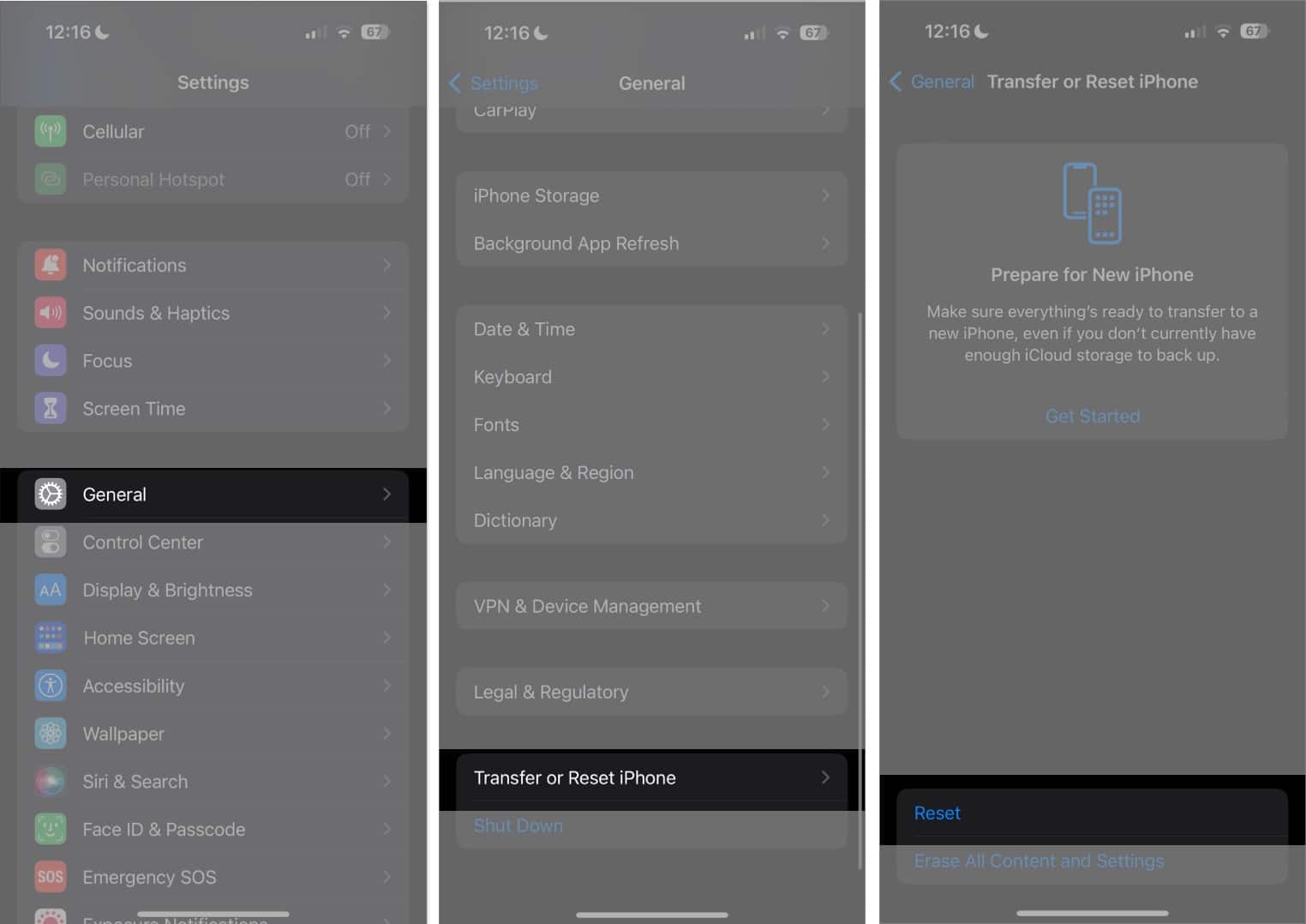
6. Отключите постоянно включенный дисплей.
Несомненно, постоянно включенный дисплей на новом iPhone 14 Pro впечатляет. Но это может привести к тому, что обои вашего iPhone автоматически изменятся на черный фон. Итак, попробуйте отключить постоянно включенный дисплей и проверьте, устранена ли проблема.

7. Сбросьте пары режимов фокусировки
Режим фокусировки позволяет фильтровать функции и получать доступ только к выбранным приложениям. Он также связан с индивидуальными обоями главного экрана и экрана блокировки в соответствии с вашим фильтром «Фокус». Таким образом, ваши обои будут меняться всякий раз, когда вы включаете режим фокусировки. Вы можете получить черный экран, если не установите обои для фильтра.
Итак, на сегодня все, друзья!
Если обои вашего iPhone исчезли, не нужно паниковать. Следование этим простым методам может решить проблему в кратчайшие сроки. Я предлагаю использовать локальные фотографии, а не изображения iCloud, чтобы ваш iPhone мог легко получить доступ и получить обои. Если проблема не устранена, лучше всего отнести iPhone в магазин Apple Store или обратиться в службу поддержки Apple за дополнительной помощью.
Узнайте больше…
- Tap to Wake не работает на iPhone? 7 способов исправить это!
- 10 способов исправить проблему выгорания экрана iPhone
- Постоянно включенный дисплей не работает на iPhone 14 Pro? 10 способов исправить это!
Программы для Windows, мобильные приложения, игры - ВСЁ БЕСПЛАТНО, в нашем закрытом телеграмм канале - Подписывайтесь:)
